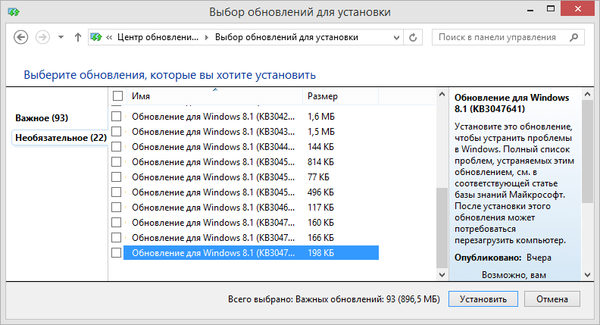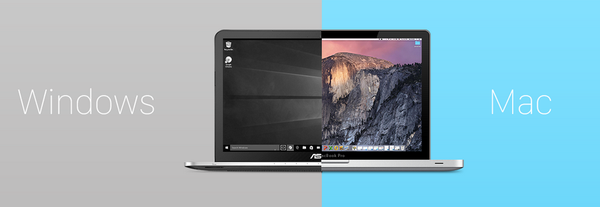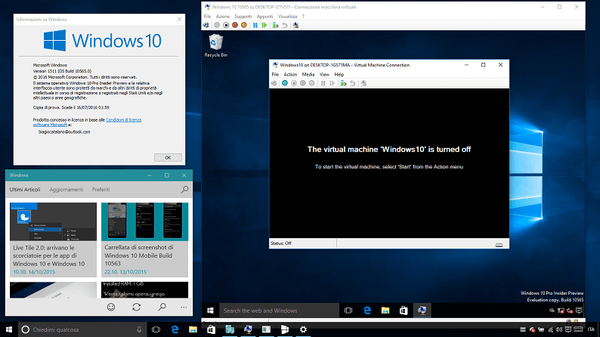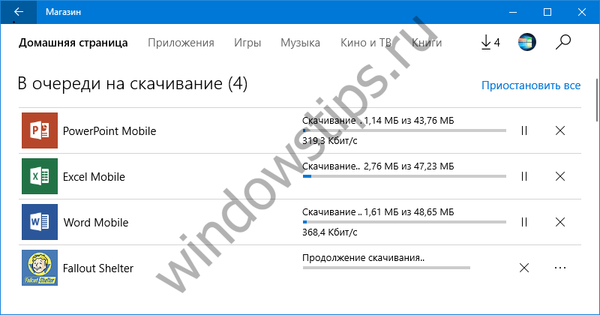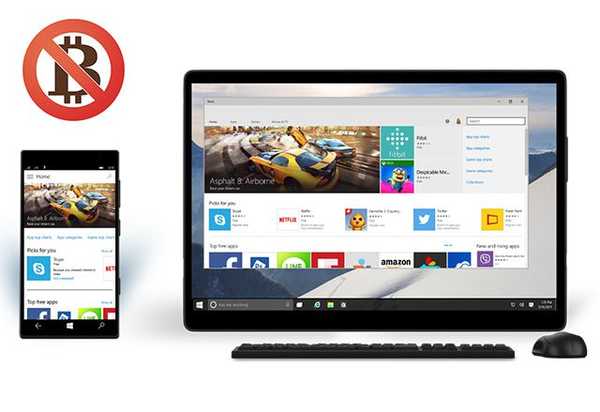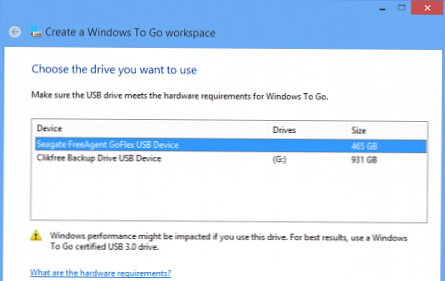
Di Windows 8, pengembang membuat sesuatu yang disebut Windows To Go. Menggunakannya, Anda dapat menulis OS ke USB flash drive atau disk, dan kemudian, setelah terhubung ke komputer, boot dari sana. Pada dasarnya, Windows To Go adalah versi portabel resmi Microsoft. Tidak seperti analog lain yang dibuat oleh pengembang pihak ketiga, sistem ini sepenuhnya dapat dikontrol dari lingkungan Windows perusahaan. Tujuan utama dari sistem ini adalah untuk melakukan tugas bantu, layanan dalam situasi darurat di tempat kerja. Fitur Portable Workspace dari Microsoft telah diubah namanya menjadi Windows To Go dan sekarang menjadi bagian dari Windows 8..
Inilah yang ditulis Microsoft tentangnya.
Untuk menginstal, kita perlu:
- Flash drive 32GB atau hard drive eksternal yang mendukung USB 2.0 minimum. akan lebih baik jika 3.0
- Menginstal Windows 8 Enterprise.
- Gambar sistem operasi .WIM dapat diambil dari .ISO gambar dari Windows 8 Enterprise itu sendiri.
Microsoft sangat merekomendasikan penggunaan media bersertifikat untuk menginstal Windows To Go..
Saya berasumsi bahwa Anda sudah memiliki setidaknya satu file wim dan drive USB yang diperlukan terhubung, kita akan melihat langkah-langkah untuk membuat WTG menggunakan wizard Wisaya Windows To Go Creator. Anda dapat menemukannya dengan mengklik Menangkan + w dan mengetik Windows To Go.
Di layar pertama, pilih media yang diinginkan.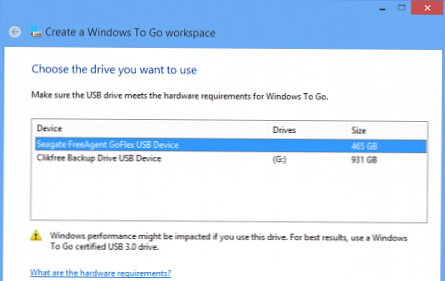
Menggunakan tombol Tambahkan lokasi pencarian tentukan folder dengan file wim.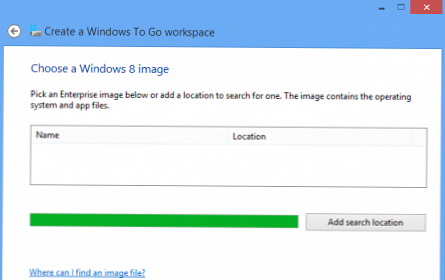
Wizard menganalisis dan menampilkan gambar yang ditemukan..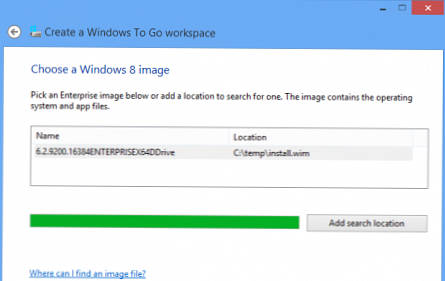
Pada layar berikutnya, Anda dapat mengaktifkan enkripsi media menggunakan BitLocker. Atau lewati dengan mengklik Lewati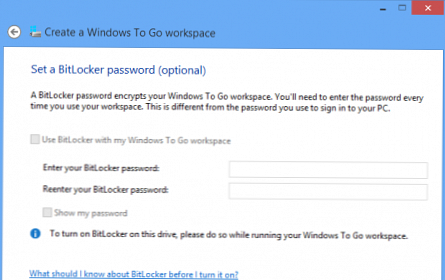
Semuanya siap untuk membuat WTG, tetap klik Buat.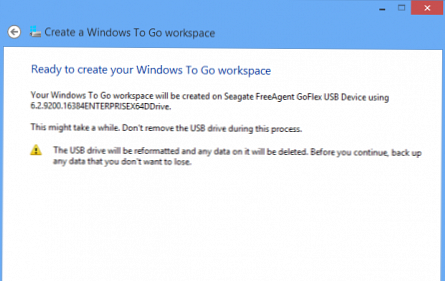
Membuat gambar membutuhkan waktu. Tergantung pada kecepatan perekaman perangkat USB Anda. Misalnya, jika ini adalah SSD, maka sekitar 10 menit, dan jika flash drive 32x adalah gigabyte maka 30 menit (itu juga tergantung pada kelas).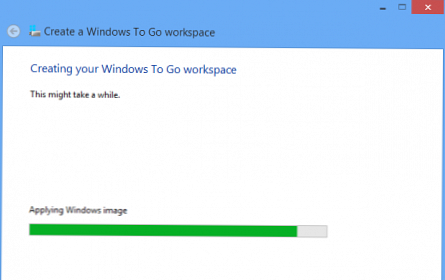
Pada layar terakhir, wizard menyarankan untuk mengubah urutan boot komputer Anda sehingga saat berikutnya mesin melakukan booting dari USB.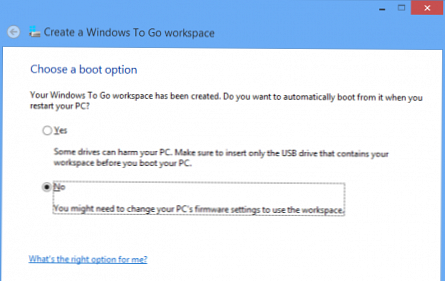
Itu saja, sebenarnya. Tetap mem-boot dari media yang disiapkan dan memulai.